 გამარტივების ტესტი
გამარტივების ტესტი
ავტომატიზაციასთან ერთად
tm_devices და Python
როგორ იხელმძღვანელოთ 
ტესტის ავტომატიზაციის გამარტივება tm_ მოწყობილობებით და პითონით
როგორ იხელმძღვანელოთ
ტესტის ავტომატიზაციის გამარტივება tm_devices და Python-ით
მრავალი ინდუსტრიის ინჟინრები იყენებენ ავტომატიზაციას, რათა გააფართოვონ თავიანთი სატესტო ინსტრუმენტების შესაძლებლობები. ბევრი ინჟინერი ირჩევს უფასო პროგრამირების ენას Python-ს ამის შესასრულებლად. ბევრი მნიშვნელოვანი უპირატესობააtagრაც პითონს აქცევს პროგრამირების დიდ ენას ავტომატიზაციისთვის:
- მრავალმხრივობა
- ადვილია სწავლება და სწავლა
- კოდის წაკითხვა
- ფართოდ ხელმისაწვდომი ცოდნის ბაზები და მოდულები
ავტომატიზაციის გამოყენების ორი ძირითადი შემთხვევაა:
- რუტინები, რომლებიც ასახავს ადამიანის ქცევას წინა პანელის ავტომატიზაციისთვის და დროის დაზოგვის მიზნით, მაგ., შესაბამისობის ავტომატური ტესტირება.
იმის ნაცვლად, რომ დაჯდეს სკოპზე, დაამატოს შესაბამისი გაზომვები და ჩაიწეროს შედეგები ყოველ ჯერზე, როდესაც გჭირდებათ ახალი ნაწილის ტესტირება, ინჟინერი შეიმუშავებს სკრიპტს, რომელიც ყველაფერს აკეთებს და აჩვენებს შედეგს. - გამოყენება, რომელიც აფართოებს ინსტრუმენტის ფუნქციონირებას; მაგისთვისample: გაზომვის აღრიცხვა, ვალიდაცია ან ხარისხის უზრუნველყოფა.
ავტომატიზაცია საშუალებას აძლევს ინჟინერს შეასრულოს რთული ტესტები ამ ტესტების თანდაყოლილი უარყოფითი მხარეების გარეშე. არ არის საჭირო, რომ ოპერატორმა დააყენოს არე და ხელით ჩაწეროს შედეგები, და ტესტი შეიძლება ჩატარდეს ყოველ ჯერზე ერთნაირად.
ეს სახელმძღვანელო მოიცავს იმას, რაც გჭირდებათ პითონში პროგრამირების სფეროების დასაწყებად, პროგრამული ინტერფეისების საფუძვლების ჩათვლით და როგორ ჩამოტვირთოთ და გაუშვათ ყოფილიampლე.
რა არის პროგრამული ინტერფეისი?
პროგრამული ინტერფეისი (PI) არის საზღვარი ან საზღვრების ნაკრები ორ გამოთვლით სისტემას შორის, რომელიც შეიძლება დაპროგრამდეს კონკრეტული ქცევის შესასრულებლად. ჩვენი მიზნებისთვის, ეს არის ხიდი კომპიუტერს შორის, რომელიც მუშაობს Tektronix სატესტო აღჭურვილობის ყველა ნაწილსა და საბოლოო მომხმარებლის მიერ დაწერილ აპლიკაციას შორის. ამის კიდევ უფრო შევიწროებისთვის, ეს არის SOF ბრძანებები, რომლებიც შეიძლება დისტანციურად გაიგზავნოს ინსტრუმენტზე, რომელიც შემდეგ ამუშავებს ამ ბრძანებებს და ასრულებს შესაბამის დავალებას. PI Stack (სურათი 1) აჩვენებს ინფორმაციის ნაკადს მასპინძელი კონტროლერიდან ინსტრუმენტამდე. საბოლოო მომხმარებლის მიერ დაწერილი აპლიკაციის კოდი განსაზღვრავს სამიზნე ინსტრუმენტის ქცევას. ეს ჩვეულებრივ იწერება ინდუსტრიის განვითარების ერთ-ერთ პლატფორმაზე, როგორიცაა Python, MATLAB, Lab.VIEW, C++ ან C#. ეს აპლიკაცია გაგზავნის მონაცემებს პროგრამირებადი ინსტრუმენტაციის სტანდარტული ბრძანებების (SCPI) ფორმატის გამოყენებით, რომელიც არის სტანდარტი, რომელსაც მხარს უჭერს სატესტო და საზომი მოწყობილობების უმეტესობა. SCPI ბრძანებები ხშირად იგზავნება ვირტუალური ინსტრუმენტის პროგრამული უზრუნველყოფის არქიტექტურის (VISA) ფენის მეშვეობით, რომელიც გამოიყენება მონაცემთა გადაცემის გასაადვილებლად საკომუნიკაციო პროტოკოლში დამატებითი გამძლეობის (მაგ. შეცდომის შემოწმების) ჩათვლით. ზოგიერთ შემთხვევაში, აპლიკაციებმა შეიძლება გამოიძახონ დრაივერი, რომელიც შემდეგ გაგზავნის ერთ ან მეტ SCPI ბრძანებას VISA ფენაში.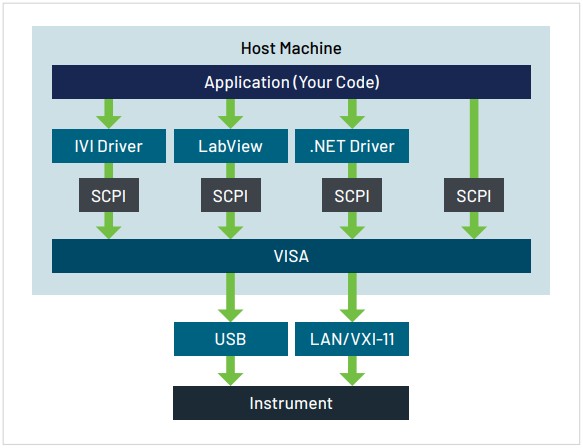 სურათი 1. პროგრამული ინტერფეისის (PI) სტეკი აჩვენებს ინფორმაციის ნაკადს მასპინძელ კონტროლერსა და ინსტრუმენტს შორის.
სურათი 1. პროგრამული ინტერფეისის (PI) სტეკი აჩვენებს ინფორმაციის ნაკადს მასპინძელ კონტროლერსა და ინსტრუმენტს შორის.
რა არის tm_devices პაკეტი?
tm_devices არის მოწყობილობების მართვის პაკეტი, რომელიც შემუშავებულია Tektronix-ის მიერ, რომელიც მოიცავს უამრავ ბრძანებას და ფუნქციას, რათა მომხმარებლებს დაეხმარონ ადვილად ავტომატიზირონ ტესტები Tektronix-ისა და Keithley-ის პროდუქტებზე პროგრამირების ენის Python-ის გამოყენებით. ის შეიძლება გამოყენებულ იქნას Python-ის ყველაზე პოპულარულ IDE-ებში და მხარს უჭერს კოდის დასრულებას. ეს პაკეტი ხდის კოდირების და ტესტირების ავტომატიზაციას მარტივ და მარტივ ინჟინრებს, რომლებსაც აქვთ ნებისმიერი დონის პროგრამული უზრუნველყოფის უნარი. ინსტალაცია ასევე მარტივია და იყენებს პიპს, პითონის პაკეტების მართვის სისტემას.
თქვენი გარემოს დაყენება
ეს განყოფილება გაგაცნობთ წინაპირობებსა და ინსტალაციას, რათა მოგამზადოთ განვითარების სამუშაოები tm_devices-თან. ის ასევე შეიცავს ინსტრუქციებს, რომლებიც მხარს უჭერენ ვირტუალურ გარემოს Python-ში (venvs), რათა თქვენი პროექტების მართვა და შენარჩუნება გაადვილდეს, განსაკუთრებით იმ შემთხვევაში, თუ თქვენ უბრალოდ ცდილობთ ამ პაკეტს მის გამოყენებამდე.
შენიშვნა: თუ თქვენ გაქვთ გარემო ინტერნეტზე პირდაპირი წვდომის გარეშე, მოგიწევთ თქვენი ნაბიჯების შეცვლა დანართში მოცემული ბრძანებების გამოყენებით. თუ პრობლემები გაქვთ, მოგერიდებათ გამოაქვეყნოთ github დისკუსიები დახმარებისთვის.
ინსტალაცია და წინაპირობები დასრულდაview
- დააინსტალირეთ Python
ა. პითონი ≥ 3.8 - PyCharm – PyCharm ინსტალაცია, პროექტის დაწყება და tm_devices ინსტალაცია
- VSCode – VSCode ინსტალაცია, პროექტის დაწყება და tm_devices ინსტალაცია
PyCharm Community (უფასო) გამოცემა
PyCharm არის პოპულარული Python IDE, რომელსაც იყენებენ პროგრამული უზრუნველყოფის დეველოპერები ყველა ინდუსტრიაში. PyCharm-ს აქვს ინტეგრირებული ერთეულის ტესტერი, რომელიც მომხმარებლებს საშუალებას აძლევს განახორციელონ ტესტები file, კლასი, მეთოდი ან ყველა ტესტი საქაღალდეში. თანამედროვე IDE-ების უმეტესობის მსგავსად, მას აქვს კოდის შევსების ფორმა, რომელიც საოცრად აჩქარებს თქვენს განვითარებას ძირითადი ტექსტის რედაქტორთან შედარებით.
ჩვენ გავივლით PyCharm საზოგადოების ინსტალაციის გამოცემას (უფასო), რასაც მოჰყვება tm_devices-ის IDE-ში დაყენება და ვირტუალური გარემოს დაყენება.
- გადადით https://www.jetbrains.com/pycharm/
- გადაახვიეთ PyCharm Professional-ზე PyCharm Community Edition-ზე, დააწკაპუნეთ ჩამოტვირთვაზე
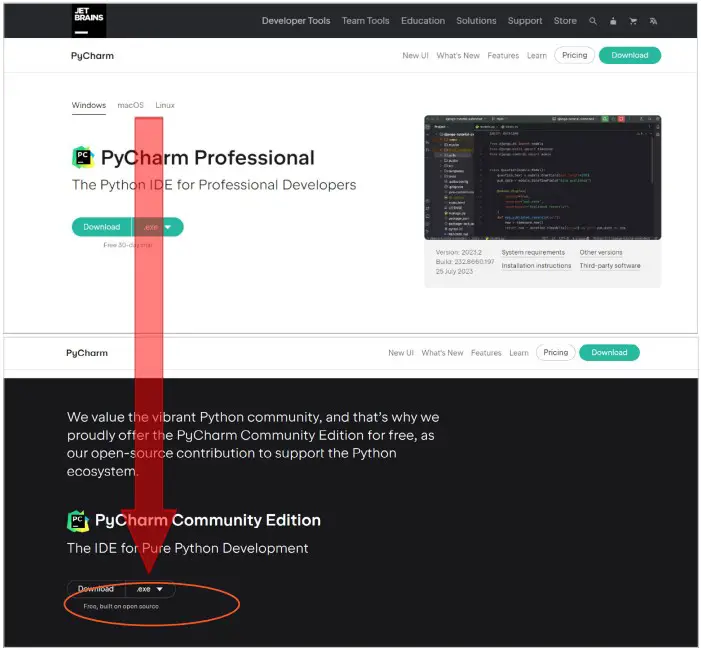
- თქვენ უნდა გააგრძელოთ ინსტალაციის ნაგულისხმევი ნაბიჯები. ჩვენ არ გვჭირდება რაიმე უნიკალური.
- კეთილი იყოს თქვენი მობრძანება PyCharm-ში!
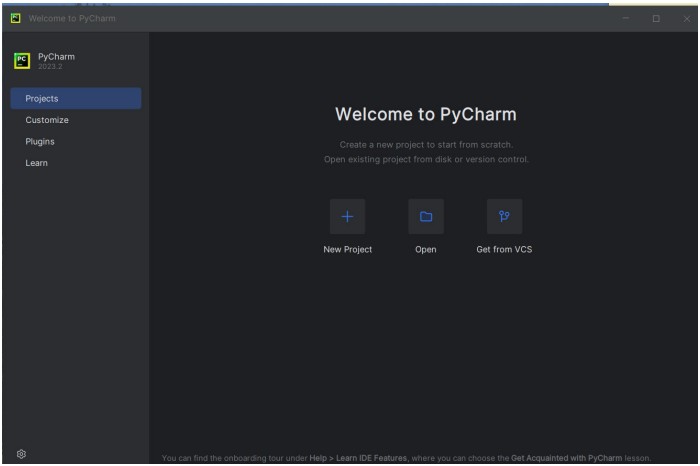
- ახლა თქვენ მოგიწევთ ახალი პროექტის შექმნა და ვირტუალური გარემოს დაყენება. დააჭირეთ "ახალი პროექტი"
- დაადასტურეთ პროექტის გზა, დარწმუნდით, რომ არჩეულია "Virtualenv".
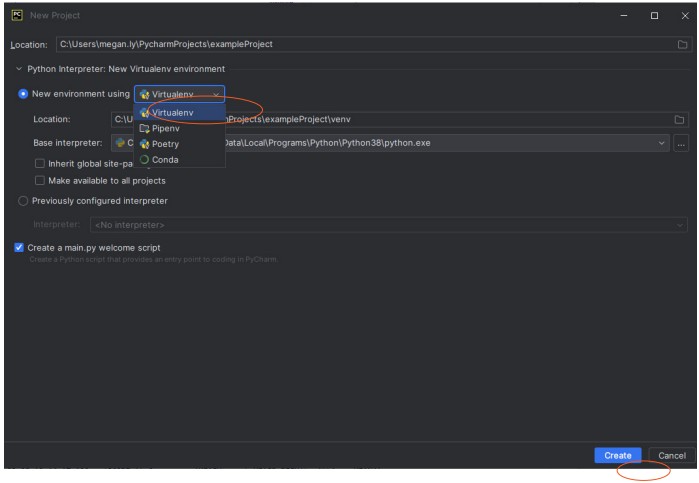
- გახსენით ტერმინალი. თუ თქვენი view არ შეიცავს ეტიკეტირებულ ღილაკს ქვედა ნაწილში, რათა გამოიყურებოდეს ეს:
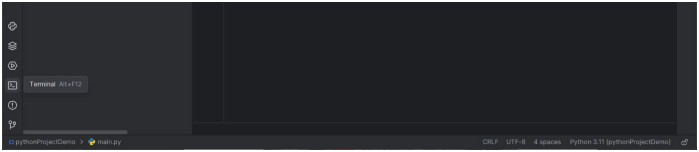
- დაადასტურეთ, რომ ვირტუალური გარემო არის დაყენებული, შეამოწმეთ (venv) თქვენს ტერმინალში მოთხოვნამდე
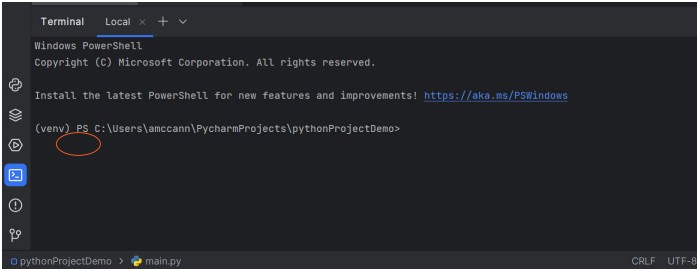
- დააინსტალირეთ დრაივერი ტერმინალიდან
ტიპი: pip install tm_devices
- თქვენი ტერმინალი შეცდომის გარეშე უნდა იყოს! ბედნიერი ჰაკინგი!
ვიზუალური სტუდიის კოდი
Visual Studio Code არის კიდევ ერთი პოპულარული უფასო IDE, რომელსაც იყენებენ პროგრამული უზრუნველყოფის დეველოპერები ყველა ინდუსტრიაში. ის შესანიშნავია ენების უმეტესობისთვის და აქვს გაფართოებები ენების უმეტესობისთვის, რაც ამ IDE-ში კოდირებას ძალიან მოსახერხებელ და ეფექტურს ხდის. Visual Studio Code უზრუნველყოფს IntelliSense-ს, რომელიც ძალიან სასარგებლო ინსტრუმენტია განვითარებისას, რადგან ის ეხმარება კოდის შევსებას, პარამეტრებს და სხვა ინფორმაციას ობიექტებთან და კლასებთან დაკავშირებით. მოსახერხებელია, tm_devices მხარს უჭერს კოდის დასრულებას, რომელიც აღწერს ობიექტებისა და კლასების ბრძანებების ხეს.
ჩვენ გვაქვს შესანიშნავი სახელმძღვანელო როგორც Python-ის, ასევე Visual Studio Code-ის ინსტალაციის შესახებ, ვირტუალური გარემოს დაყენების შესახებ ინფორმაციის ჩათვლით აქ.
Example კოდი
ამ განყოფილებაში ჩვენ გადავხედავთ მარტივი კოდის ნაწილებს მაგampდა ხაზგასმით აღნიშნეთ რამდენიმე აუცილებელი კომპონენტი tm_ მოწყობილობების ეფექტურად გამოსაყენებლად.
იმპორტი![]() ეს ორი ხაზი გადამწყვეტია tm_devices-ის ეფექტური გამოყენებისთვის. პირველ რიგში ჩვენ იმპორტირებს DeviceManager. ეს გაუმკლავდება ქვაბის ფირფიტის დაკავშირებას და გათიშვას მოწყობილობების მრავალი კლასის.
ეს ორი ხაზი გადამწყვეტია tm_devices-ის ეფექტური გამოყენებისთვის. პირველ რიგში ჩვენ იმპორტირებს DeviceManager. ეს გაუმკლავდება ქვაბის ფირფიტის დაკავშირებას და გათიშვას მოწყობილობების მრავალი კლასის.
მეორე სტრიქონში ჩვენ იმპორტირებს კონკრეტულ დრაივერს, ამ შემთხვევაში MSO5B.
ჩვენ დავაყენეთ კონტექსტური მენეჯერი DeviceManager-ით:![]() და მაშინ, როდესაც ჩვენ ვიყენებთ მოწყობილობის მენეჯერს და დრაივერს ერთად:
და მაშინ, როდესაც ჩვენ ვიყენებთ მოწყობილობის მენეჯერს და დრაივერს ერთად:![]()
ჩვენ შეგვიძლია გამოვიყენოთ ინსტრუმენტი კონკრეტული ბრძანების ნაკრებით, რომელიც შეესაბამება მის მოდელს. უბრალოდ შეიყვანეთ თქვენი ინსტრუმენტის IP მისამართი (სხვა VISA მისამართებიც მუშაობს).
ამ ოთხი ხაზის დასრულების შემდეგ, ჩვენ შეგვიძლია დავიწყოთ მნიშვნელოვანი და კონკრეტული ავტომატიზაციის წერა MSO5B-სთვის!
კოდის ნაწყვეტები
მოდით შევხედოთ რამდენიმე მარტივ მოქმედებას -
Trigger ტიპის დაყენება Edge-ზე![]() აი, როგორ დაამატებდით და მოითხოვდით მწვერვალამდე გაზომვას CH1-ზე:
აი, როგორ დაამატებდით და მოითხოვდით მწვერვალამდე გაზომვას CH1-ზე: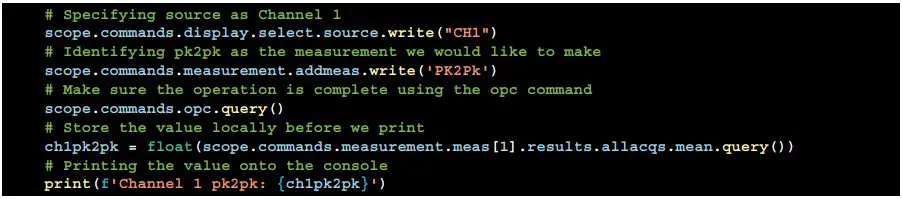 თუ გინდოდა აეღო ampლიტუდის გაზომვა CH2-ზე:
თუ გინდოდა აეღო ampლიტუდის გაზომვა CH2-ზე: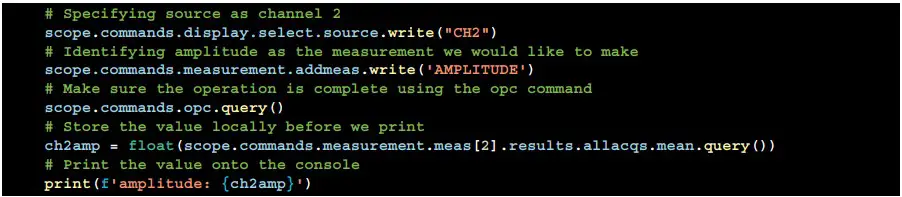
IntelliSense/Code Completion-ის გამოყენება
IntelliSense – Microsoft-ის სახელი Code Completion არის IDE-ის ძალიან მძლავრი მახასიათებელი, რომლის გამოყენებაც მაქსიმალურად შევეცადეთ.
ტესტირებისა და საზომი მოწყობილობებით ავტომატიზაციის ერთ-ერთი ძირითადი ბარიერი არის SCPI ბრძანებების ნაკრები. ეს არის დათარიღებული სტრუქტურა სინტაქსით, რომელიც ფართოდ არ არის მხარდაჭერილი განვითარების საზოგადოებაში.
რაც ჩვენ გავაკეთეთ tm_devices-ით არის პითონის ბრძანებების ნაკრების შექმნა თითოეული SCPI ბრძანებისთვის. ამან მოგვცა საშუალება დაგვეგენერინა პითონის კოდი არსებული ბრძანების სინტაქსიდან, რათა თავიდან ავიცილოთ დრაივერების ხელით განვითარება, ასევე შეგვექმნა სტრუქტურა, რომელიც ნაცნობია არსებული SCPI მომხმარებლებისთვის. ის ასევე ასახავს ქვედა დონის კოდს, რომელსაც შესაძლოა დასჭირდეს განზრახ გამართვა თქვენი პროგრამის შექმნისას. პითონის ბრძანებების სტრუქტურა მიბაძავს SCPI (ან კეიტლის ზოგიერთ შემთხვევაში TSP) ბრძანებების სტრუქტურას, ასე რომ, თუ თქვენ იცნობთ SCPI-ს, თქვენ იცნობთ მათ.
ეს არის ყოფილიampროგორ აჩვენებს IntelliSense ყველა ბრძანებას, რომელიც ხელმისაწვდომია ადრე აკრეფილი ბრძანებით:
გადახვევის სიაში, რომელიც ჩნდება მოცულობის წერტილის შემდეგ, ჩვენ ვხედავთ მოცულობის ბრძანებების კატეგორიების ანბანურ სიას: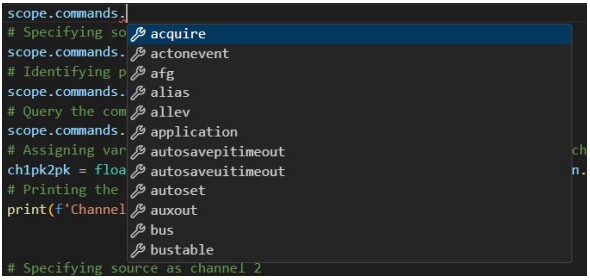 afg-ის არჩევისას ჩვენ შეგვიძლია ვნახოთ AFG კატეგორიების სია:
afg-ის არჩევისას ჩვენ შეგვიძლია ვნახოთ AFG კატეგორიების სია: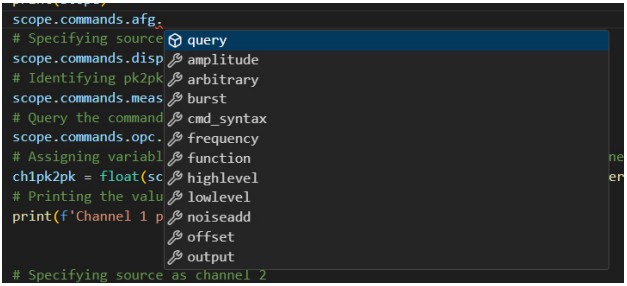 საბოლოო ბრძანება დაწერილი IntelliSense-ის დახმარებით:
საბოლოო ბრძანება დაწერილი IntelliSense-ის დახმარებით:![]()
Docstring დახმარება
კოდირებისას, ან სხვისი კოდის კითხვისას, შეგიძლიათ გადაიტანოთ სინტაქსის სხვადასხვა ნაწილზე, რომ მიიღოთ ამ დონის სპეციალური დახმარების დოკუმენტაცია. რაც უფრო ახლოს ხართ ბრძანების სრულ სინტაქსთან მით უფრო სპეციფიკური გახდება იგი.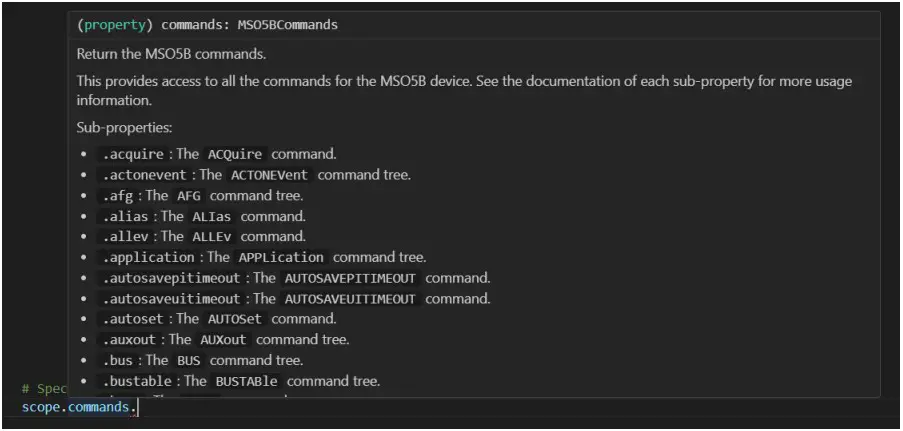 თქვენი IDE პირობებიდან გამომდინარე, შეგიძლიათ ერთდროულად აჩვენოთ IntelliSense და docstring დახმარება.
თქვენი IDE პირობებიდან გამომდინარე, შეგიძლიათ ერთდროულად აჩვენოთ IntelliSense და docstring დახმარება.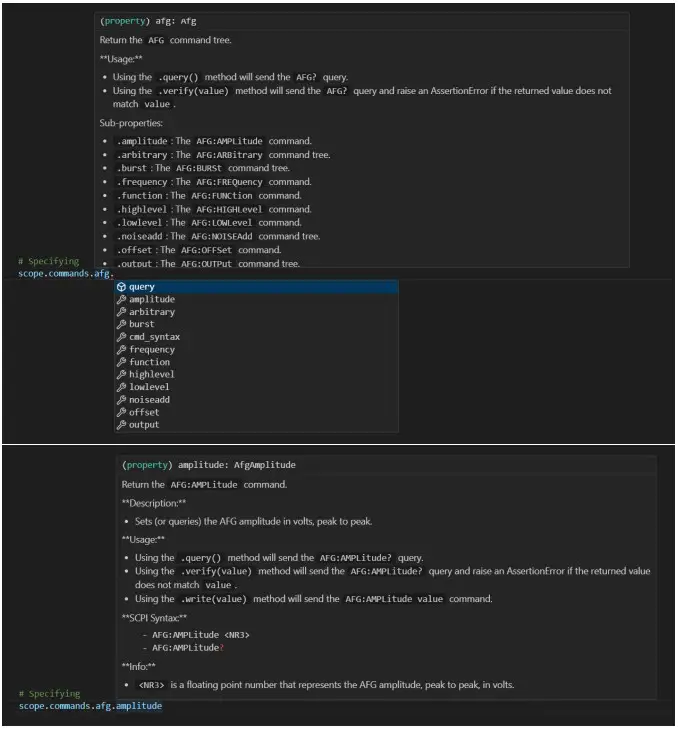 ამ სახელმძღვანელოს საშუალებით თქვენ იხილეთ Tek's python დრაივერების პაკეტის tm_devices ზოგიერთი უპირატესობა და შეგიძლიათ დაიწყოთ თქვენი ავტომატიზაციის მოგზაურობა. მარტივი დაყენების, კოდის შევსების და ჩაშენებული დახმარებით თქვენ შეძლებთ ისწავლოთ IDE-დან გაუსვლელად, დააჩქაროთ თქვენი განვითარების დრო და კოდირება უფრო საიმედოდ.
ამ სახელმძღვანელოს საშუალებით თქვენ იხილეთ Tek's python დრაივერების პაკეტის tm_devices ზოგიერთი უპირატესობა და შეგიძლიათ დაიწყოთ თქვენი ავტომატიზაციის მოგზაურობა. მარტივი დაყენების, კოდის შევსების და ჩაშენებული დახმარებით თქვენ შეძლებთ ისწავლოთ IDE-დან გაუსვლელად, დააჩქაროთ თქვენი განვითარების დრო და კოდირება უფრო საიმედოდ.
Github-ის რეპოში არის კონტრიბუციის სახელმძღვანელო მითითებები, თუ გსურთ პაკეტის გაუმჯობესება. არსებობს უამრავი უფრო მოწინავე ყოფილიamples ხაზგასმულია დოკუმენტაციაში და პაკეტის შიგთავსში მაგamples საქაღალდე.
დამატებითი რესურსები
tm_devices · PyPI – პაკეტის დრაივერის ჩამოტვირთვა და ინფორმაცია
tm_devices Github – წყაროს კოდი, საკითხის თვალყურის დევნება, წვლილი
tm_devices Github – ონლაინ დოკუმენტაცია
პრობლემების მოგვარება
პიპის განახლება, როგორც წესი, კარგი პირველი ნაბიჯია პრობლემების გადასაჭრელად:
თქვენი ტერმინალის ტიპი: Python.exe -m pip install -upgrade pip
შეცდომა: whl ჰგავს a fileსახელი, მაგრამ file არ არსებობს ან .whl არ არის მხარდაჭერილი ბორბალი ამ პლატფორმაზე.
გამოსავალი: პიპის სამონტაჟო ბორბალი ისე, რომ ამოიცნოს file ფორმატი.
თქვენი ტერმინალის ტიპი: pip install wheel
თუ თქვენ გჭირდებათ საჭის ოფლაინ ინსტალაცია, შეგიძლიათ მიჰყვეთ მსგავს ინსტრუქციებს, როგორც დანართი A, მაგრამ ის მოითხოვს tar.gz-ის ჩამოტვირთვას .whl-ის ნაცვლად. file.
დანართი A – tm_devices-ის ოფლაინ ინსტალაცია
- კომპიუტერზე ინტერნეტით, ჩამოტვირთეთ პაკეტი ყველა დამოკიდებულებით მითითებულ ბილიკზე, გამოყენებით:
პიპის ჩამოტვირთვა –dest ბორბლების დაყენების ხელსაწყოები tm_devices - დააკოპირეთ fileთქვენს კომპიუტერზე, რომელსაც არ აქვს ინტერნეტი
- შემდეგ მიჰყევით ინსტრუქციებს მთავარი სახელმძღვანელოდან რომელი IDE-სთვისაც იყენებთ, მაგრამ შეცვალეთ ინსტალაციის ბრძანება შემდეგზე:
pip install – no-index – find-links files> tm_devices
საკონტაქტო ინფორმაცია:
ავსტრალია 1 800 709 465
ავსტრია* 00800 2255 4835
ბალკანეთი, ისრაელი, სამხრეთ აფრიკა და სხვა ISE ქვეყნები +41 52 675 3777
ბელგია* 00800 2255 4835
ბრაზილია +55 (11) 3530-8901
კანადა 1 800 833 9200
ცენტრალური აღმოსავლეთ ევროპა / ბალტიისპირეთი +41 52 675 3777
ცენტრალური ევროპა / საბერძნეთი +41 52 675 3777
დანია +45 80 88 1401
ფინეთი +41 52 675 3777
საფრანგეთი* 00800 2255 4835
გერმანია* 00800 2255 4835
ჰონგ კონგი 400 820 5835
ინდოეთი 000 800 650 1835 წ
ინდონეზია 007 803 601 5249
იტალია 00800 2255 4835
იაპონია 81 (3) 6714 3086
ლუქსემბურგი +41 52 675 3777
მალაიზია 1 800 22 55835
მექსიკა, ცენტრალური/სამხრეთ ამერიკა და კარიბის ზღვის აუზი 52 (55) 88 69 35 25
ახლო აღმოსავლეთი, აზია და ჩრდილოეთ აფრიკა +41 52 675 3777
ნიდერლანდები* 00800 2255 4835
ახალი ზელანდია 0800 800 238
ნორვეგია 800 16098
ჩინეთის სახალხო რესპუბლიკა 400 820 5835
ფილიპინები 1 800 1601 0077
პოლონეთი +41 52 675 3777
პორტუგალია 80 08 12370
კორეის რესპუბლიკა +82 2 565 1455
რუსეთი / დსთ +7 (495) 6647564
სინგაპური 800 6011 473
სამხრეთ აფრიკა +41 52 675 3777
ესპანეთი* 00800 2255 4835
შვედეთი* 00800 2255 4835
შვეიცარია* 00800 2255 4835
ტაივანი 886 (2) 2656 6688
ტაილანდი 1 800 011 931
გაერთიანებული სამეფო / ირლანდია* 00800 2255 4835
აშშ 1 800 833 9200
ვიეტნამი 12060128
* ევროპული უფასო ნომერი. Თუ არა
ხელმისაწვდომია, დარეკეთ: +41 52 675 3777
რევ 02.2022
იპოვეთ უფრო ღირებული რესურსები TEK.COM
საავტორო უფლება © Tektronix. Ყველა უფლება დაცულია. Tektronix– ის პროდუქცია დაფარულია ამერიკული და უცხოური პატენტებით, გაცემული და მომლოდინე. ამ პუბლიკაციის ინფორმაცია ჩაანაცვლებს ყველა ადრე გამოქვეყნებულ მასალას. სპეციფიკაცია და ფასის ცვლილების პრივილეგიები დაცულია. TEKTRONIX და TEK არის Tektronix, Inc- ის რეგისტრირებული სავაჭრო ნიშნები. ყველა სხვა სავაჭრო დასახელება არის მათი შესაბამისი კომპანიების მომსახურების, სასაქონლო ან რეგისტრირებული სასაქონლო ნიშნები.
052124 SBG 46W-74037-1

დოკუმენტები / რესურსები
 |
Tektronix ამარტივებს ტესტის ავტომატიზაციას tm_ მოწყობილობებით და პითონით [pdf] მომხმარებლის სახელმძღვანელო 48W-73878-1, სატესტო ავტომატიზაციის გამარტივება tm_ მოწყობილობებით და პითონით, ტესტირების ავტომატიზაცია tm_ მოწყობილობებით და პითონით, ავტომატიზაცია tm_ მოწყობილობებით და პითონით, tm_ მოწყობილობები და პითონი, მოწყობილობები და პითონი, პითონი |